
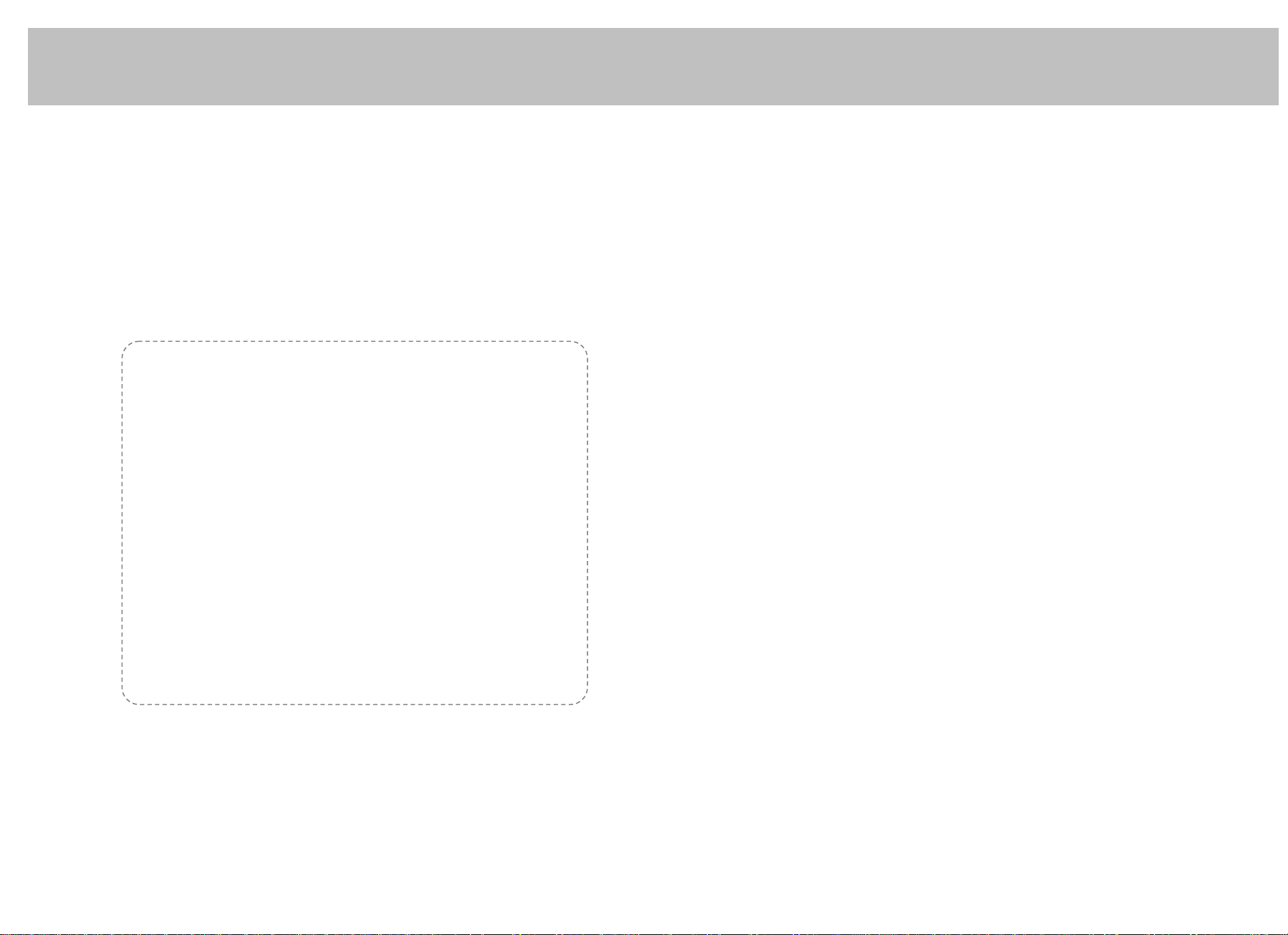
Obsah
Obsah
UPOZORNĚNÍ
Na trhu se objevuje mnoho USB zařízení, která nejsou vždy plně kompatibilní
s platnými standardy. Některé USB flash disky (klíčenky) mají
příliš nízkou rychlost čtení a zápisu a nejsou tak vhodné pro funkci nahrávání/př
ehrávání. Pokud taková zařízení k přijímači připojíte,
může se přijímač začít chovat nestandardně (např. zamrznout).
V tomto případě je nutné USB zařízení vyměnit za jinou značku nebo
model. Nejedná se o vadu přístroje.
Pro plnohodnotné využití funkce nahrávání (PVR) použijte externí USB
pevné disky.
Instalace by měla být svěřena odborníkům. Při nedokonalém nastavení
může docházet k výpadkům signálu a kostičkování obrazu.
V případě dotazu nás můžete kontaktovat na adrese: servis@tipa.eu
1. BEZPEČNOSTNÍ OPATŘENÍ
2. POPIS ZAŘÍZENÍ
3. PŘIPOJENÍ PŘIJÍMAČE
4. STRUKTURA MENU
5. INSTALACE
6. OVLÁDÁNÍ MENU
6.1. NASTAVENÍ KANÁLŮ
6.2. NASTAVENÍ
6.3. STAV IRDETO CA
6.4. MULTIMÉDIA
6.5. PRŮVODCE PROGRAMY
6.6. HRY
6.7. APLIKACE
7. DODATEČNÉ FUNKCE
7.1. SEZNAM KANÁLŮ
7.2. SEZNAM OBLÍBENÝCH
7.3. JAZYK ZVUKOVÉ STOPY
7.4. REŽIM SPÁNKU
7.5. SEZNAM KANÁLŮ PODLE ČÍSEL
7.6. HISTORIE A PŘEDCHOZÍ KANÁLY
7.7. TITULKY A TELETEXT
8.ZÁZNAM A PŘEHRÁVÁNÍ ZÁZNAMU
8.1. RYCHLÝ ZÁZNAM
8.2. PŘEDVOLBA ZÁZNAMU
8.3. FUNKCE TIMESHIFT
8.4. PŘEHRÁVÁNÍ
9. ZVLÁŠTNÍ FUNKCE
10. ŘEŠENÍ PROBLÉMŮ
11. TECHNICKÉ ÚDAJE
12.PROGRAMOVÁNÍ DÁLKOVÉHO OVLÁDÁNÍ
* V důsledku vylepšování výrobku se funkce mohou bez předchozího
upozornění změnit.
3
5
9
10
11
13
14
15
24
25
31
33
33
35
35
35
36
36
37
37
37
38
38
38
40
40
42
43
44
45
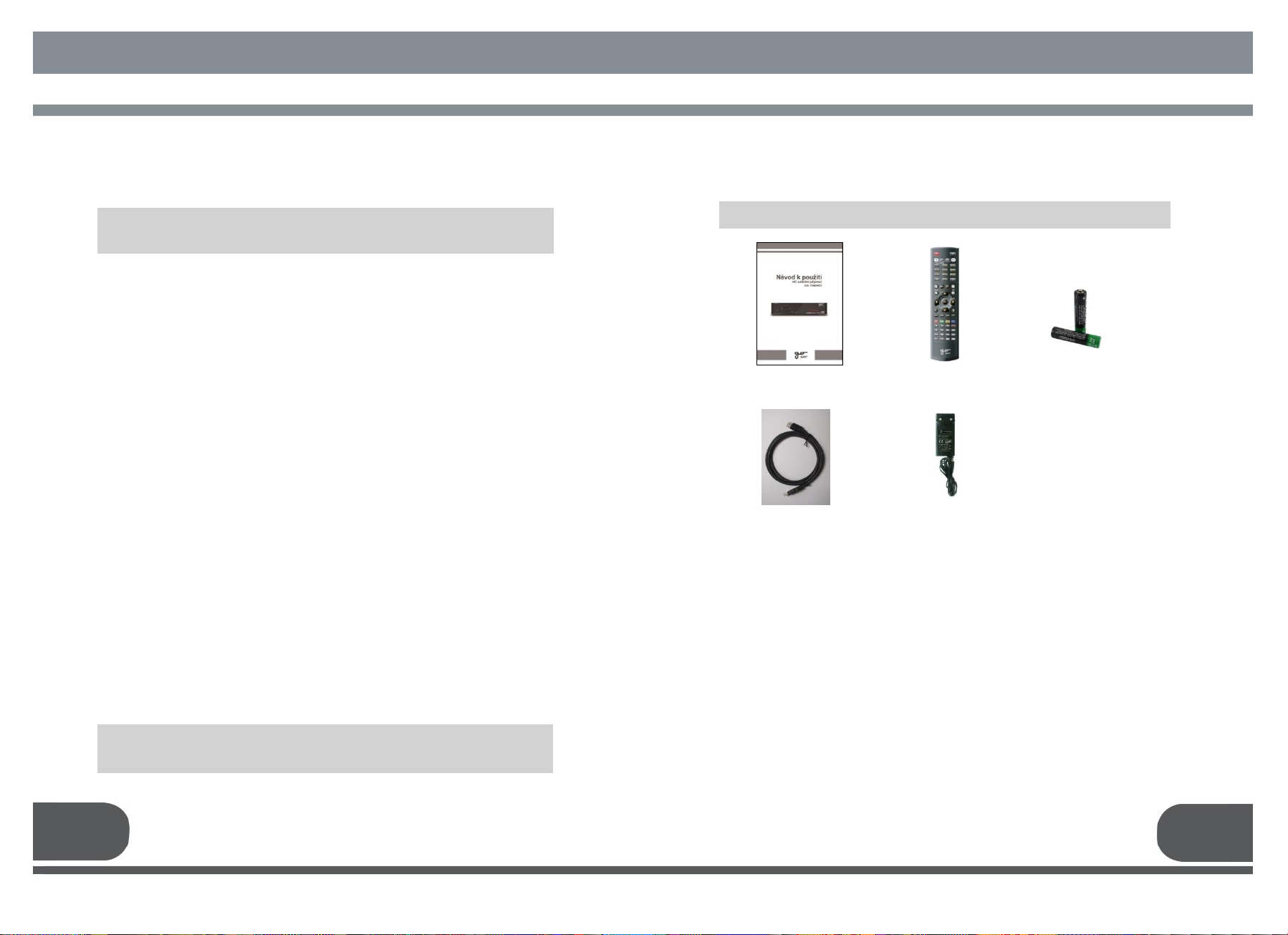
3
Tento přijímač byl vyroben tak, aby splňoval mezinárodně platnébezpečnostní
předpisy.
Pečlivě si přečtěte následující doporučená bezpečnostní opatření.
1. BEZPEČNOSTNÍ OPATŘENÍ
NAPÁJENÍ: AC 95~240V 50/60Hz
UMÍSTĚNÍ: Přijímač musí být umístěn uvnitř. Umístěte přijímač mimo dosah možného
nebezpečí, jako jsoupokojové rostliny, blesk, déšť nebo přímé sluneční světlo.
PŘETÍŽENÍ: Nepřetěžujte zásuvky ve zdi prodlužovacími kabely nebo adaptéry, protože
by mohlo dojít kpožáru nebo poranění elektrickým proudem.
TEKUTINY: Nevystavujte tento přístroj kapající nebo stříkající vodě
a nepokládejte na zařízení žádné nádoby s tekutinami – jako jsou např.vázy atd.
ČIŠTĚNÍ: Před čištěním odpojte přijímač ze zásuvky. Pro čištění vnější strany
použijtemírně navlhčený hadřík (bez rozpouštědel).
VENTILACE: Neblokujte větrací otvory přijímače.Zajistěte kolem přijímače
stáléproudění vzduchu.Nikdy neumísťujte přijímač na měkký nábytek nebo koberec.
Nepoužívejte anineskladujte přijímač na přímém slunečním světle ani poblíž topení.
Nikdy na přijímač nepokládejte jiné elektronické zařízení.
Přijímač umístěte alespoň 30 mm od stěny.
PŘÍSLUŠENSTVÍ: Nepoužívejte žádné příslušenství, které není doporučené
výrobcem,protože by mohlo dojít k ohrožení zdraví nebo poškození zařízení.
OPRAVY: Nesnažte se zařízení opravit sami. Jakýkoliv takový pokus
zruší platnostzáruky. Veškeré opravy svěřte kvalifikovanému technikovi.
ÚDER BLESKU: Pokud je přijímač nainstalován v místě se zvýšeným rizikem úderu
blesku, je nezbytnépro přívod napětí a telefonní linku modemu nainstalovat ochranná
zařízení.
V případě TV setu, Hi-Fi soustavy a dalšího zařízení připojeného k přijímači připojeny
je také nezbytné dodržovat bezpečnostní pokyny pro případ ohrožení úderem blesku
běhembouřek.
1.1. PŘÍSLUŠENSTVÍ
Po rozbalení zkontrolujte uvedené příslušenství.
Zařízení, obalový materiál a baterie nesmí být nikdy likvidovány s domovním
odpadem.
Obstarejte si prosím potřebné informace o předpisech platných ve vaší zemi a veškeré
součásti zařízení i obalu podle těchto předpisů zlikvidujte v místech k tomu určených.
4
Dálkové Ovládání
Baterie
Návod k použití
- Chcete-li toto zařízení zcela odpojit od zdroje napájení, odpojte
napájecí kabel ze zásuvky ve zdi.
- Zástrčka napájecího kabelu musí být snadno přístupná.
BEZPEČNOSTNÍ OPATŘENÍ
Kabel HDMI
Adaptér AC
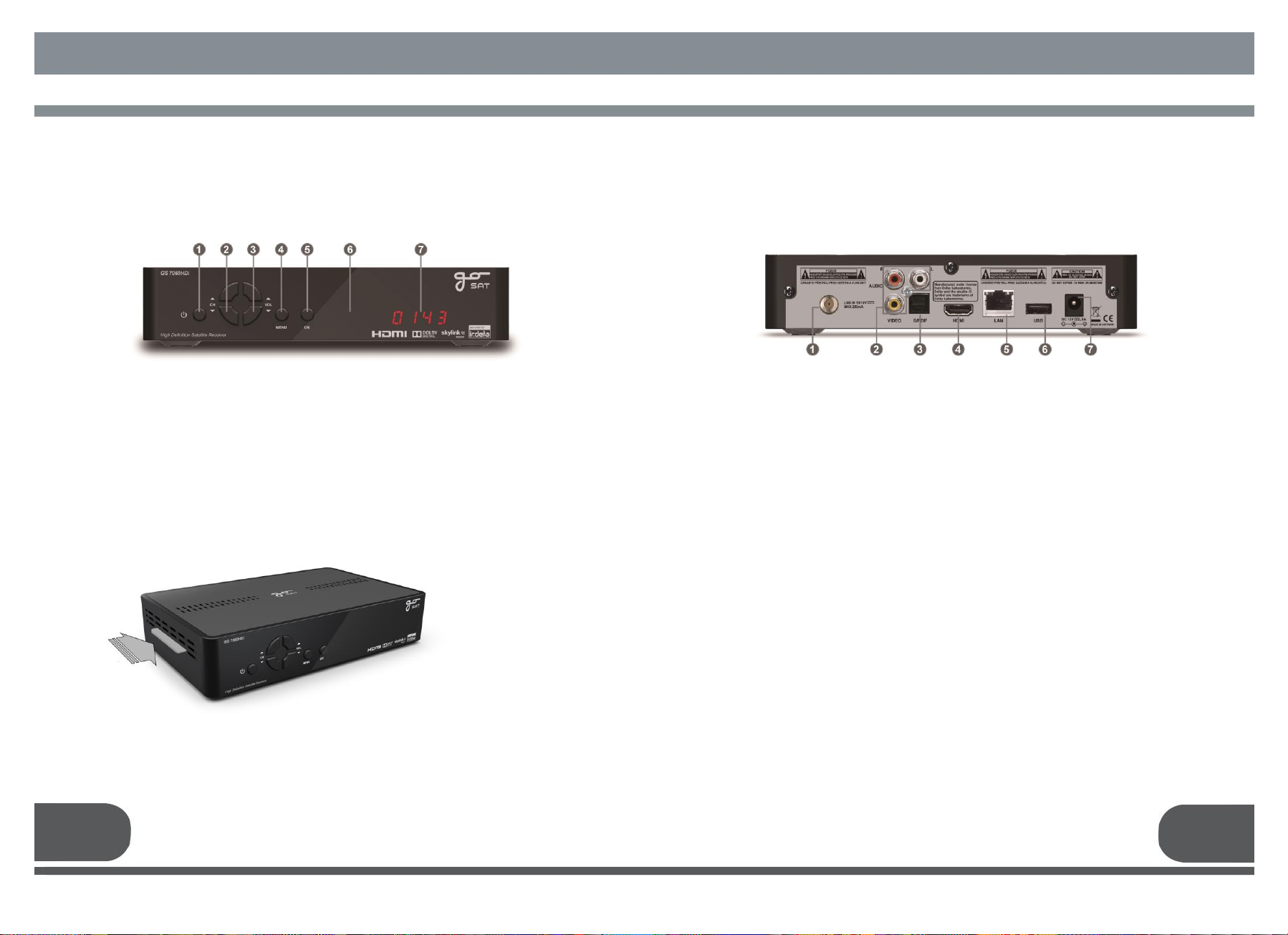
2. POPIS ZAŘÍZENÍ
2.1. PŘEDNÍ PANEL
5
6
POPIS ZAŘÍZENÍ
1) NAPÁJENÍ: Tlačítko pro zapnutí a vypnutí přijímače (pohotovostní režim).
2) CH : Tato tlačítka slouží pro přepínání mezi kanály.
3) VOL : Tato tlačítka slouží pro manuální zvýšení nebosnížení hlasitosti.
4) MENU: Tímto tlačítkem otevřete nabídku.
5) OK : Toto tlačítko slouží k zadání a potvrzení informací do přijímače pomocí menu.
6) INFRAČERVENÝ SENZOR : Slouží k přijímání infračerveného signálu z
dálkovéhoovládání. Příjem signálu ničím neblokujte.
7) 7SEGMENTOVÝ DISPLEJ : Tento SEGMENTOVÝ displej zobrazuje číslo
právěsledovaného kanálu. V pohotovostním režimu bude na displeji zobrazenaktuální čas.
1) LNB IN: Port slouží k připojení koaxiálního kabelu LNB vaší satelitní antény. Rozsah
vstupních frekvencí je 950~2150MHz. Tímto vstupem je také přiváděno přepínací napětí
13V a 18V.
2)RCA: Pro připojení k jakémukoli Audio i Video zařízení.
3) DIGITÁLNÍ PŘÍSTUP S/PDIF : Tento vstup slouží k připojení k externí
Hi-Fi soustavěs optickýmvstupním rozhraním S/PDIF
4) HDMI: Připojte svůj HD televizor pomocí kabelu HDMI.
5) VSTUP PRO ETHERNET:Připojte kabel pro místní počítačovou síť ethernet
6) USB:Pro připojení USB flash disku nebo pevného disku USB.
7) Napájení:Pro připojení k napájecímu adaptéru (používejte pouze originální adaptér)
2.2. ZADNÍ PANEL
* Čtečka karet – vložte přístupovou kartu čipem dolů
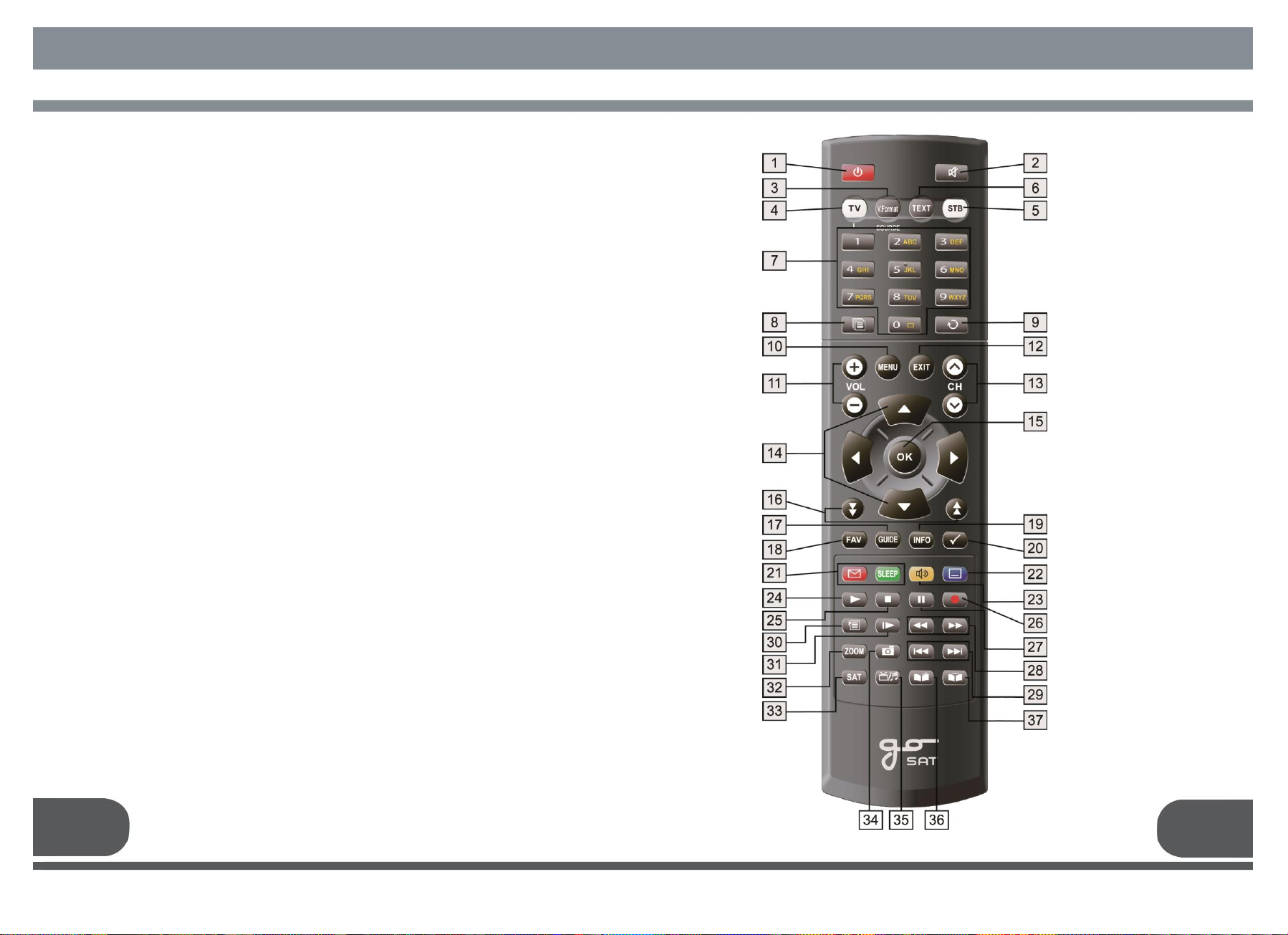
7
8
2.3. DÁLKOVÉ OVLÁDÁNÍ
1) NAPÁJENÍ: Tlačítko standby slouží k přepnutí přijímače do pohotovostního režimu.
2) ZTLUMIT: Toto tlačítko slouží k přepínání mezi normálním a tichým režimem.
3) V.Format: Mění formát obrazu HD video výstupu (1080p/1080i/720p/576p/AUTO).
(Podpora rozlišení 1080p záleží na televizoru)
4, 5) TV / STB: Přepíná mezi režimy ovládače TV a STB (Set-Top Box)
* Sourcej: Po zvolení režimu TV můžete zvolit zdroj televizního signálu.
6) TEXT: Zobrazení teletextu.
7) 0~9 ČÍSELNÁ TLAČÍTKA: Stisknutím těchto tlačítek můžete přímo zvolit požadovaný kanál.
8) HISTORIE: Zobrazení historie sledovaných kanálů.
9) POSLEDNÍ: Návrat na předchozí sledovaný kanál.
10) MENU: Otevření nabídky.
11) HLASITOST nahoru/dolů: Nastavení úrovně hlasitosti nebo úprava možnostív menu
12) EXIT: Zavření nabídky / opuštění menu
13) KANÁL nahoru/dolů: Změna kanálů a procházení menu.
14) NAVIGACE: Jednoduchý pohyb nabídkou směrem nahoru, dolů, doleva nebo doprava.
15) OK: Otevření seznamu kanálů, vstup do podnabídky nebo potvrzení voleb v nabídce.
16) Stránka nahoru/dolů: Pohyb nabídkou nahoru a dolů po stránkách.
17) PRŮVODCE: Zobrazí televizního průvodce.
18) OBLÍBENÉ: Zobrazí seznam oblíbených kanálů.
19) INFO: Zobrazí informace o programu.
20) ZAŠKRTNOUT: Provede výběr libovolného seznamu v nabídce.V režimu sledování TV zobr
azí hodiny na obrazovce. Stejným způsobem se hodiny zruší.
21) ČERVENÉ TL./ZPRÁVA: Dodatečné funkce a rychlý přístup ke zprávámIrdeto
ZELENÉ TL./REŽIM SPÁNKU: Dodatečné funkce a nastavení režimu spánku
22) MODRÉ TL./TITULKY: Dodatečné funkce a otevření seznamu jazyků pro zobrazení titulků.
Zvolte jeden z dostupných jazyků
23) ŽLUTÝ/AUTIO: Dodatečné funkce a otevření nabídky zvukové stopy a režimu zvuku
24) PŘEHRÁT: Přehraje soubor záznamu běžnou rychlostí
25) ZASTAVIT: Zastaví záznam nebo přehrávání
26) ZÁZNAM: Spustí záznam
27) POZASTAVIT: Pozastaví obraz při přehrávání nebo aktivuje pozastavení obrazu vysílaného
kanálu Timeshift – pokud je připojen HDD.
28) RYCHLÝ POSUN ZPĚT: Rychle posune záznam zpět v průběhu přehrávání.
RYCHLÝ POSUN VPŘED: Rychle posune záznam vpřed v průběhu přehrávání.
29) SKOK ZPĚT: Posune záznam o 10 sec zpět
SKOK VPŘED: Posune záznam o 30 sec vpřed
30) SEZNAM ZÁZNAMŮ: Zobrazí seznam zaznamenaných a multimediálních souborů.
31) ZPOMALENÍ: Zpomalí přehrávání
32) PŘIBLÍŽENÍ: Přiblíží obraz
33) SAT: Zobrazí seznam satelitních družic
34) ZACHYCENÍ: Zachytí aktuální obraz
35) TV/RÁDIO: Přepíná mezi televizními kanály a kanály rádiových stanic.
36) ZÁLOŽKA:Označí polohu přehrávání, kterou bude možno později znovu načíst
37) PROHLÍŽENÍ ZÁLOŽEK: Zobrazí následující záložku
(V režimu živého vysílání otevře nabídku Aplikací)
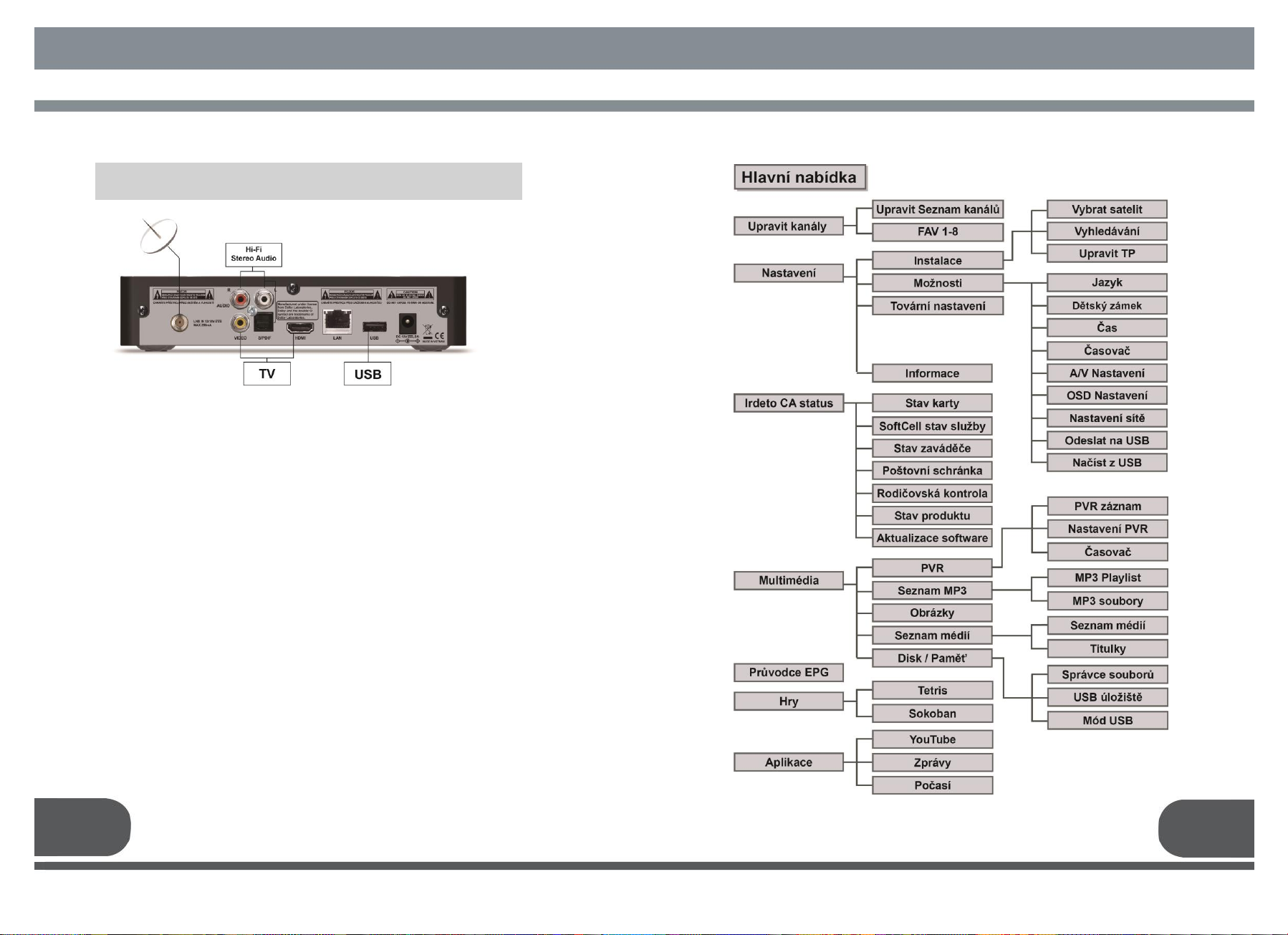
2) PŘIPOJENÍ EXTERNÍHO Hi-Fi AUDIO SYSTÉMU
Pro připojení externího Hi-Fi audio systému je přijímač na zadní straně vybaven
dvěmakonektory RCA označenými „Audio L a R“ prolevý a pravý zvukový kanál vtomto
pořadí.Pro Hi-Fi systémy s digitálním výstupem prosím použijte vstup s/PDIF.
3) PROPOJENÍ S DALŠÍM PŘIJÍMAČEM
Přijímač je vybaven průchozí svorkou označenou„LOOP OUT“, který umožní propojení s
dalším satelitním přijímačem a sledování více kanálů.
Připojte koaxiální kabel k této svorce a ke vstupní svorceIF na dalším přijímači.
V pohotovostním režimu tak budetemoci ladit a sledovat další kanály z druhého přijímače.
2) PŘIPOJENÍ EXTERNÍHO Hi-Fi AUDIO SYSTÉMU
Pro připojení externího Hi-Fi audio systému je přijímač vybaven dvěmakonektory RCA
označenými písmeny „L“ a „R“ pro připojení levého
a pravého kanálu v uvedeném pořadí. Pro digitální připojení použijte S/PDIF
9
10
4. STRUKTURA MENU
3. PŘIPOJENÍ PŘIJÍMAČE
Nepřipojujte přístroj ke zdroji napětí, dokud nebudou provedena všechna
ostatní zapojení.
PŘIPOJENÍ PŘIJÍMAČE
STRUKTURA MENU
* U jiné verze SW se může
nabídka aplikací lišit.
3.1 UMÍSTĚNÍ PŘIJÍMAČE
Přijímač by měl být umístěn na dostatečně větraném místě.
Nevkládejte přijímač do zcela uzavřené skříňky, kde není dostatečný přístup vzduchu
a může dojítk přehřátí.
Místo by mělo být chráněno proti přímému slunečnímu záření, nadměrné vlhkosti,
nevhodnému zacházení a mimo dosahdomácích zvířat. Na přijímač nic
nepokládejte. Zajistěte vhodný přístup kabelu k přijímači.
3.2 PŘIPOJENÍ K ANTÉNĚ
Po instalaci systému paraboly připojte konektor LNBantény ke vstupu „LNB IN“ na
zadní straně přijímače pomocí koaxiálního kabelu.
Všechny konektory kabelů by měly ve zdířkách pevně držet, nepokoušejte se je
do zdířek nijakšroubovat.Impedance kabelu by měla být 75Ω a na jeho konci musí
být konektortypu F.
3.3 PŘIPOJENÍ EXTRNÍCH ZAŘÍZENÍ
1) PŘIPOJENÍ K TELEVIZI
Po instalaci paraboly zapojte koaxiální kabel z výstupu LNB.
Pro připojení přijímače ke svételevizi můžete použít následující rozhraní:
- Obraz: RCA (žlutá), HDMI
- Zvuk: RCA (červená/bílá), S/PDIF, HDMI
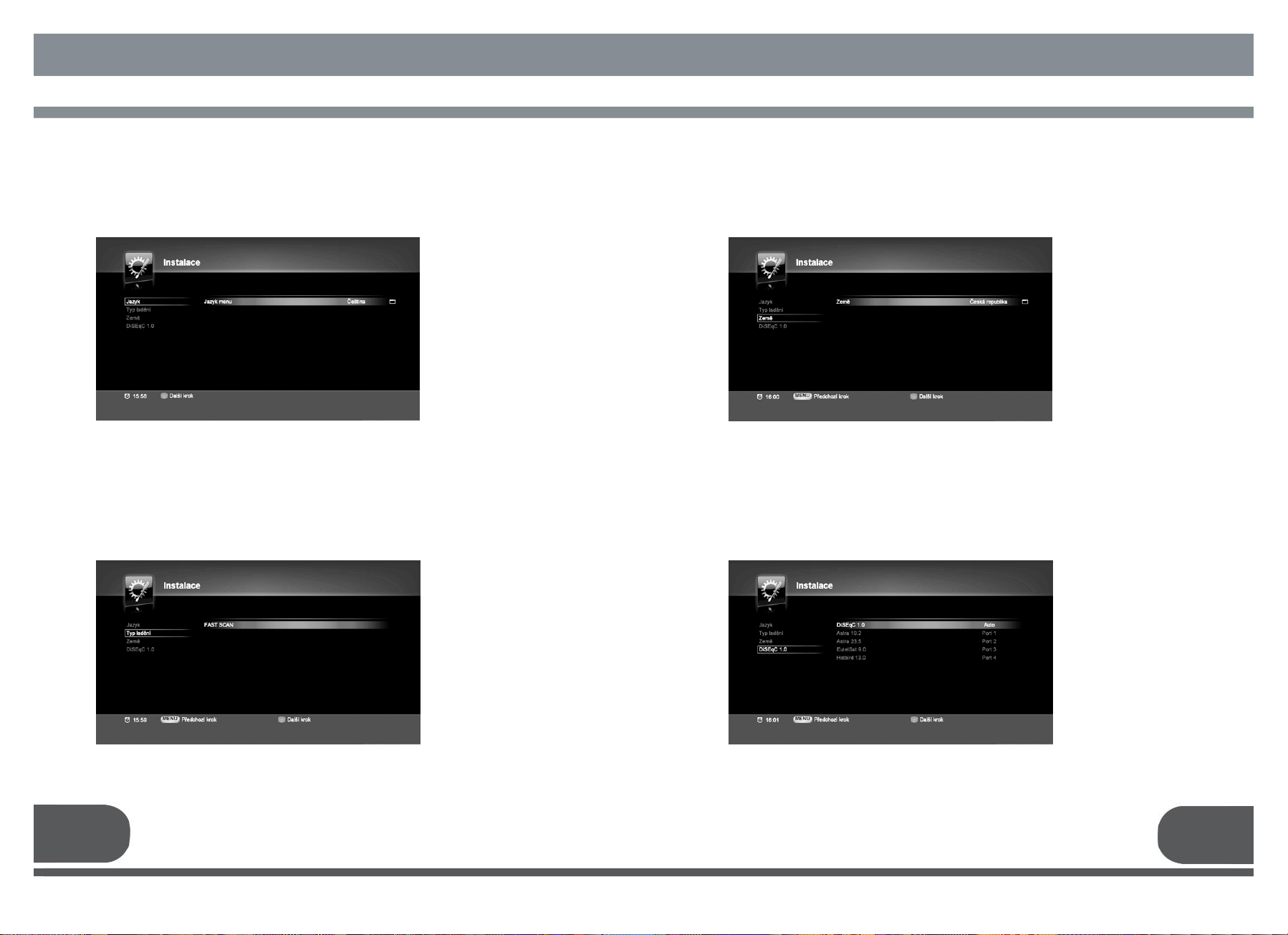
INSTALACE
5.1. JAZYKOVÉ NASTAVENÍ
5. INSTALACE
- Nastavení jazyka v menu OSD.
- Ve výchozím nastavení přijímače je automaticky zvolen režim FAST
SCAN pro rychlé vyhledávání.
- Nastavení informací o zemi pro jednotlivé kanály.
- Informace o zemi použití přijímače se automaticky načtou z čipové
karty. Je také možno nastavit zemi ručně prostřednictvím menu.
- Zvolte automatické nebo ruční nastaveníDiSEqC.
11
12
5.2. VOLBA REŽIMU VYHLEDÁVÁNÍ
5.3. ZEMĚ
5.4. DiSEqC
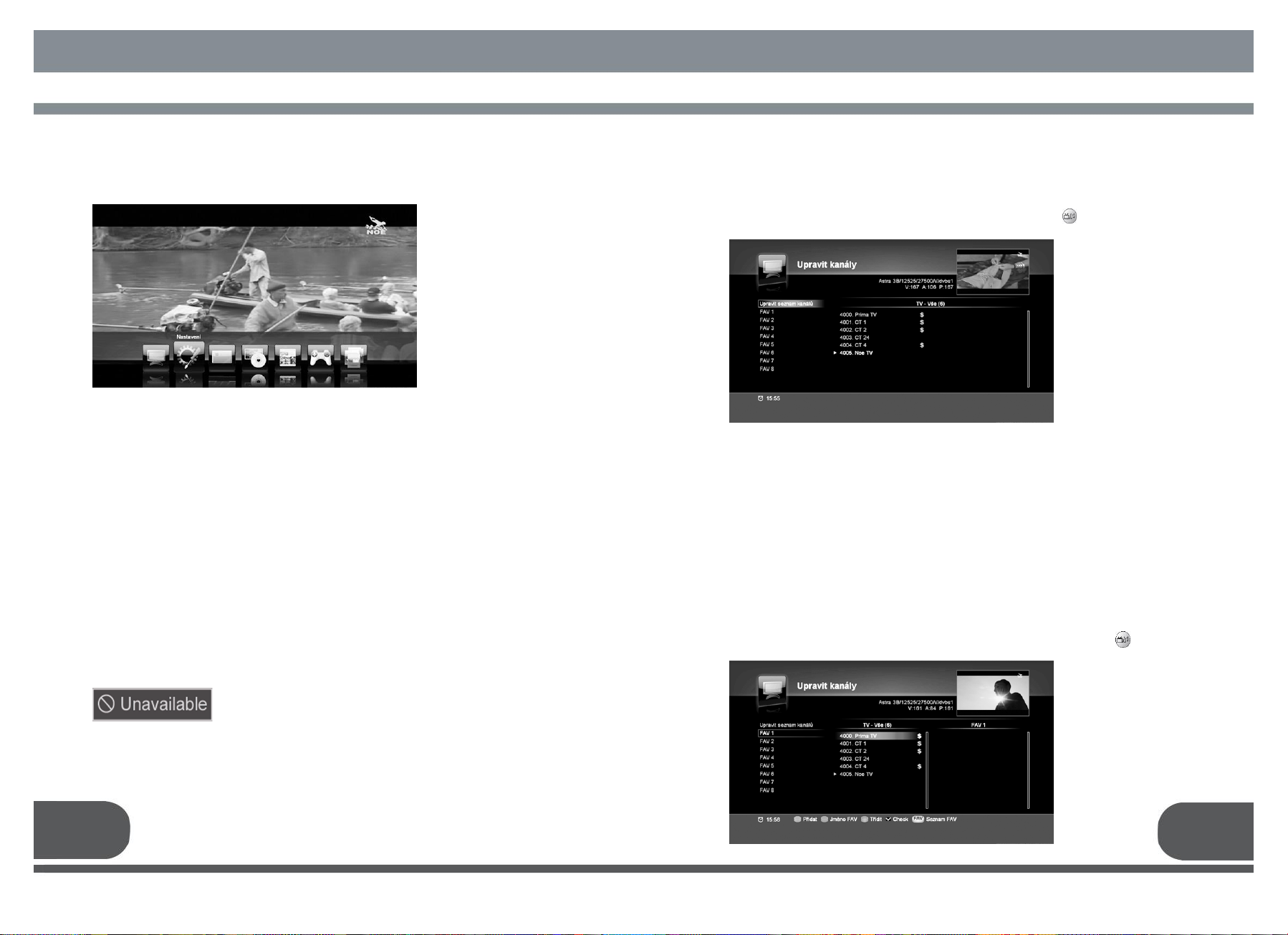
11
12
6.1. NASTAVENÍ KANÁLŮ
6. OVLÁDÁNÍ MENU
HLAVNÍ MENU
<Funkce hlavního menu>
1. Upravit kanály– V této nabídce najdete takové funkce, jako je smazání nebo
uzamknutí kanálů, přejmenování kanálů a úprava skupin oblíbených kanálů.
2. Nastavení–Tato nabídka obsahuje funkce jako Instalace, Možnosti, Tovární
nastavení a Podrobné informace o STB
3. Stav Irdeto CA– V této nabídce se zobrazí stav využití slotů pro přístupovou
kartu.
4. Multimédia– V této nabídce najdete funkce jako přehrání zaznamenaného
programu, Seznam souborů MP3, Seznam obrázků, Seznam médií a
Disk/paměť.
5. Průvodce EPG– Informace o programu se zobrazí pouze v případě, že jsou
u dané vysílací stanice dostupné.
6. Hry– Zahrát si můžete i jednu ze dvou arkádových her.
7. Aplikace– V této nabídce můžete zvolit jednu z funkcí jako YouTube, Zprávy
nebo Počasí. U jiné verze SW se může nabídka aplikací lišit.
* Červené tl.: Smazání kanálu na přijímači
* Zelené tl.: Uzamknutí/odemknutí kanálu pomocí kódu PIN
Když je kanál uzamčen, budete muset pro sledování pořadu na tomto kanálu
zadatsvůj kód PIN.
* Žluté tl: Přejmenování vybraného pořadu
* Zaškrtnout:Pokud stisknete toto tlačítko několikrát, budou vybrány všechny kanály
vseznamu.
6.1.1. Nastavení kanálů
V nabídce Upravit kanályzvolte možnost Upravit seznam kanálů.
Nastavení kanálů obsahuje: smazání, uzamknutí nebo změnu názvu
kanálu atd.
Pro přepnutí mezi televizními a rádiovými kanály použijte tlačítko .
Poznámka: Kanály Fast scan nelze editovat
OVLÁDÁNÍ MENU
13
14
< Tip pro zvláštní případy >
Pokud po vás bude systém vyžadovat kód PIN, je
přednastavený kód „0000“.
※Tento symbol se zobrazí v případě zadání funkce, která
není v daném nastavení dostupná.
6.2.1. Oblíbené 1-8
V nabídce Nastavení kanálů zvolte možnost Oblíbené 1-8.
Přidáním nebo odebráním kanálů můžete upravit seznam oblíbených kanálů.
Na levé straně je zobrazen seznam dostupných kanálů.
Na pravé straně je zobrazen seznam oblíbených kanálů.
Pro přepnutí mezi seznamy televizních a rádiových kanálů použijte tlačítko .

15
16
6.2. NASTAVENÍ
V hlavním menu zvolte nabídku
Nastavení.
Pomocí navigačních tlačítek
zvolte podnabídku.
Tato nabídka obsahuje funkce jako
Instalace, Možnosti, Tovární
nastavení a podrobné informace
o STB.
* Modré tl.: Prohledávání kanálů
pomocí funkce Fast Scan
Po stisknutí tlačítka bude uložen
nový seznam kanálů. Veškeré
uložené kanály včetně seznamů
oblíbených kanálů budou ztraceny.
6.2.1.1. Volba satelitu
Zvolte možnost Výběr satelitu v nabídce Instalace.
V přijímači jsou uloženy informace o transpondérech různých satelitů.
Pomocí tlačítek (▲/▼) zvolte požadovaný satelit a volbu potvrďte tlačítkem OK.
Volbu satelitu zrušíte umístěním kurzoru na požadovaný satelit a opětovným
stiskem tlačítka OK.
6.2.1.2. Prohledávání kanálů
Zvolte možnost Vyhledávání v nabídce Instalace.
V každé podnabídce můžete pomocí tlačítek (▲/▼)(◀/▶) nastavit parametry pro
Příjemkanálů.
Po nastavení všech parametrů stiskněte červené tlačítko a spustíte prohledávání.
※Pozor: Pokud jsou hodnoty signálu i kvality 0 %, zkontrolujte připojení
antény a její parametry.
* Červené tl.: Prohledat kanály
společnosti Skylink
Aktualizace (budou prohledávány
Kanály ze satelitu Astra 23,5E
poskytnuté společností Skylink.
Tato funkce je dostupná pouze
v případě, že je Fast Scan vypnut.
Více informací v kapitole 5.2.2.6 a
kapitole 8
6.2.1. Instalace
Nabídka Instalace vám umožní nastavit množství parametrů nezbytných pro
příjem signálu, pro vynulování údajů o kanálech atd.
Satelit
Frekvence LNB
22 KHz
DiSEqC 1.0 / 1.1
Typ motoru
:Zvolte satelit, který chcete nastavit.
: Zvolte frekvenci LNB.
: Zapněte nebo vypněte frekvenci 22 KHz.
: Pokud používáte DiSEqC 1.0/1.1, zvolte číslo portu.
V opačném případě zvolte možnost „Vypnout“.
: Zvolte jednu z možností 1.2 / USALS / Vypnout.
[Přidání kanálů do seznamu oblíbených]
- Pomocí tlačítek (▲/▼) zvolte seznam oblíbených kanálů a stiskněte tlačítko OK.
- Pomocí tlačítek (▲/▼) a zeleného tlačítka zvolte kanál v prostřední liště.
(Mezi lištami můžete přepínat pomocí tlačítek ◀/▶.)
※Tip:
- Přidání kanálu do několika seznamů:
Tlačítkem a poté OK vyberte několik seznamů oblíbených a potvrďte tlačítkem
OK.
[Odstraněné kanálu ze seznamu oblíbených]
– Zvolte kanál a stiskněte červené tlačítko.
[Další funkce]
– Seřazení: Seřaďte seznam podle abecedy nebo uveďte do výchozího nastavení.
– Přesun: Přesuňtekanál na jinou pozici v seznamu.
– Přejmenování: Přejmenujte seznam oblíbených kanálů pomocí.

17
18
Seznam (TP)
Prohledání sítě
Typ hledání
Režim hledání
: Zvolte TP požadovaného satelitu.
:V tomto módu lze naladit neznámý nebo nový TP.
: Automatické / Manuální / Pokročilé prohledávání.
:Automatické – Budou prohledány všechny TP (doporučeno).
Manuální – Bude prohledán určený TP.
Pokročilé – Bude prohledán určitý kanál daného TP.
: Zvolte druhy kanálů, které mají být prohledány.
Prohledávání kanálů zabere několik minut.
Na levé straně uvidíte prohledávané televizní kanály a napravo se zobrazí kanály
stanic rádia.
Když ukazatel průběhu dosáhne 100 %, je hledání u konce.
Pro uložení a zavření vyhledávání stiskněte OK.
※Tip: Takto můžete prohledávání ukončit vždy a informace o nalezených kanálech
budou uloženy.
6.2.1.3. Úprava TP
V nabídce Instalace zvolte možnost Úprava TP.
Pomocí tlačítek (▲/▼) zvolte TP a potvrďte tlačítkem OK. Nastavte hodnoty
TP použitím číselných tlačítek.
6.2.2. Možnosti
V nabídce Možnosti můžete nastavit Jazyk, Čas, Seznam časovače, Dětský
zámek, Ovládání A/V, OSD a Ethernet.
6.2.2.1. Jazykové nastavení
V nabídce Možnosti zvoltenabídku Jazyk.
V této nabídce můžetenastavit Jazyk menu, Jazyk zvukové stopy a Jazyk titulků.
: Z nabídky vyberte požadovaný jazyk.
: Z nabídky vyberte požadovaný hlavní jazyk zvukové stopy.
Pokud jsou u nějakého pořadu k dispozici zvukové stopy ve
více jazycích, bude tato volba nastavena jako výchozí.
: Z nabídky vyberte požadovaný další jazyk zvukové stopy.
: Zapněte/vypněte zobrazování titulků.
: Z nabídky vyberte požadovaný hlavní jazyk titulků. Tento
jazyk bude nastaven jako výchozí.
: Z nabídky vyberte požadovaný další jazyk titulků.
Jazyk menu
Jazyk zvuku
Druhé audio
Titulky
Jazyk titulků
Další jazyk titulků
6.2.2.2. Dětský zámek
V nabídce Možnosti vybertevolbu Dětský zámek.
V této nabídce můžete nastavit věkovou hranici, změnit kód PIN a uzamknout
nabídku a kanály pomocí tlačítek (▲/▼)(◀/▶).
* Červené tl.:
Prohledávání kanálů
* Zelené tl.:
Přidání nového TP
* Žluté tl.: Volba satelitu
* Modré tl.: Smazání TP
Poznámka: Pro správné fungování zámku musí být na kartě vytvořeny věkové
profily (menu Irdeto).
: Nastavení nového kódu PIN.
: Zamknout/ Odemknout toto menu
: Zamknout/ Odemknout toto menu
:Pokud je tato funkce povolena, musí uživatel pospuštění
zadat kód PIN
:Aktivace Zámkukanálů v nabídce Upravit seznam kanálů
Funguje pouze v případě, že je zámek aktivován
: Uzamknutí kanálů podle určení dospělosti EPG
: Uzamknutí kanálu, pokud jeho název obsahuje‚18+‘.
Změna kódu PIN
Úprava seznamu
kanálů
Instalace
Zámek IRD
Zámek kanálu
Zámek EPG
Zámek názvu
kanálu

19
20
6.2.2.3. Nastavení času
V menu Možnostivyberte volbuNastavení času. Nastavte datum a čas.
: Automaticky– Datum a čas budou načteny z informací vysílání.
Ručně –Nastavte čas ručně.
:Zobrazí se nastavené datum (pouze v manuálním režimu).
: Nastavte časový posun od UTC (GMT).
:Čas (pouze v manuálním režimu).
Mód
Datum
PosunGMT
Čas
6.2.2.4. Seznam časovače
V nabídce MožnostizvolteČasovač.
V této nabídce můžete nastavit čas uvedení do režimu spánku a čas probuzení.
Nastavení časovače potvrďte tlačítkem OK.
Pro funkci obnovení nechte televizi zapnutou nebo zároveň nastavte časovač na
televizi
* Červené tl.: Přidá časovač
* Zelené tl.: Smaže uložený časovač
* Žlutá: Smaže všechny uložené časovače
Nastavte vhodnou hodnotu pro všechna pole a pro uložení stiskněte červené tlačítko.
Stiskněte tlačítko MENU pro předchozí nabídkua zkontrolujte programy předvolené
v seznamu časovače.
Pokud se čas zadané předvolby kryje s předchozí předvolbou, nebude tato
volba uložena.
: Záznam – zaznamenání předvoleného programu.
Spánek – uvedení do pohotovostního režimu
Probuzení – obnova z pohotovostního režimu.
:Zobrazení názvu kanálu.
: Pomocí možnostíJednou/Denně/Týdně – Nastavte opakování.
: Potvrďte tlačítkem OK.
:Zadeje čas začátkuzáznamu, probuzení, režimu spánku.
:Zadejte dobu záznamu (pouze v režimu záznamu)
Režim
Kanál
Opakování
Datum
Čas začátku
záznamu
Doba trvání
6.2.2.5. Ovládání A/V
Zvolte nabídku Ovládání
A/Vv nabídce Možnosti.
V této nabídce můžete
nastavit zvukové
i obrazové vlastnosti.
: RGB, YCbCr nebo Auto.
: 4:3 nebo 16:9.
: Pillarbox/Letter box, PanScan nebo Auto
: Auto,1080p,1080i, 720p, 576p.
(Podpora rozlišení 1080p podle televize)
: Zapněte/vypněte zvuk Dolby
: PCm nebo Dolby Digital
: Zapněte/vypněte režim HDCP
: Nastavte jas, kontrast nebo průhlednost OSD.
: Zapněte/vypněte režim HDMI CEC
Více informací v kapitole 9.5.
Režim HDMI
Poměr stran
Zobrazení
Rozlišení
Dolby Digital
Formát výstupu HDMI
HDCP
Nastavení obrazu
Režim HDMI CEC

21
22
6.2.2.6. Nastavení OSD
V nabídce Možnosti vyberte volbuNastavení OSD.
6.2.2.7. Nastavení Ethernetu
V nabídce Možnosti vyberte volbu Nastavení sítě.
Zde můžete nastavit vlastnosti sítě Ethernet
6.2.2.8. Kopírovat na USB
V nabídce Možnosti vyberte volbu Odeslat na USB.
V této nabídce můžete kopírovat kanálová data na disk USB
:Zvolte Ruční/DHCP
: Zobrazení stavu připojení
:Nastavení adresy IP (pouze v manuálním režimu)
:Nastavení adresy síťové masky (pouze v manuálním
režimu)
:Nastavení adresy brány (pouze v manuálním režimu)
:Nastavení adresy DNS1 (pouze v manuálním režimu)
:Nastavení adresy DNS2 (pouze v manuálním režimu)
Režim
Připojení
IP
Síťová maska
Brána
DNS1
DNS2
: Nastavte průhlednost od 10 % do 90 %.
: Zadejte čas zobrazení informačního okénka mezi 3 až 10
sekundami, nebo zvolte stálé zobrazení.
: Je-li funkce zapnuta, přijímač se po vypnutí přepne
do pohotovostního režimu s nízkou spotřebou.
Poznámka: Zapnutí z tohoto režimu bude trvat přibližně 30
vteřin!
: Displej může být vypnutý nebo může zobrazovat čas.
: Změňte barvu pozadí pro OSD.
: Zvolte režim Průvodce programy (Den/Kanál)
: Zvolte z možností Plovoucí informace, Plovoucí číslice
nebo Vypnuto
: Nastavte časový limit pro zapnutí spořiče.
: Zapněte/vypněte Dynamickou aktualizaci kanálů
Při změně kanálu začne přijímač prohledávat aktuální
transpondér a aplikovat veškeré změny.)
: Zapněte/vypněte automatickou funkci rychlého
prohledávání Fast Scan. Při přepnutí na automatický režim
funkce Fast Scan se uloží nový seznam kanálů. Veškeré
předchozí kanály včetně oblíbených budou ztraceny.
Průhlednost OSD
Doba zobrazení
Úsporné standby
Display při standby
Téma
Mód EPG
Spořič obrazovky
Prodleva spořiče
Aktualizace kanálů DCM
Mód Fast Scan

23
24
6.2.2.9. Načíst z USB
V nabídce Možnosti vyberte volbu Načist z USB.
V této nabídce můžete kopírovat data z disku USB
6.2.3. Tovární nastavení
V nabídce Nastavení zvolte možnost Tovární nastavení.
V případě problémů po některých změnách systémového nastavení
můžete vrátit software do továrního nastavení.
Chcete-li se vrátit do výchozího továrního nastavení, stiskněte tlačítko OK a
zadejte kód PIN.(Kód PIN je přednastaven na „0000“)
Tento proces může trvat několik sekund.
6.2.4. Informace
6.2.4.1. Informace o výrobku
V této nabídce můžete ověřit název modelu, současnou verzi softwaru
a datum poslední aktualizace.
V této nabídce je zobrazen stav čipové karty, služby Softcell, Loaderu a Schránky.
Vložte přístupovoukartu do slotu a systém ji rozpozná automaticky.
V nabídce Aktualizovat software můžete provést aktualizaci svého přijímače – je li k
dispozici. V menu rodičovská kontrola můžete nastavit profily uživatelů podle věku.
Pro vstup je potřeba znát Master PIN karty – dodá operátor.
6.3. STAV IRDETO CA

6.4. MULTIMÉDIA
V hlavní menu zvolte nabídku Multimédia.
Pomocí navigačních tlačítek zvolte podnabídku.
Tato nabídka nabízí funkce jako PVR, Seznam souborů MP3, Obrázky,
Seznam médií a Disk/paměť.
6.4.1. PVR
6.4.1.1. PVR Záznamy
V nabídcePVR zvolte PVR Záznamy
Zobrazí se seznam uložených souborů PVR.
Pomocí šipek můžete procházet uložené souborya poté vybrat zaznamenaný
pořad.
Můžete také odstranit, zamknout a třídit složky, spustit automatický náhled a
vytvářet nové složky.
* Červené tl.: Vymazat soubor PVR
* Zelené tl.: Uzamknutí/odemknutí souboru PVR pomocí kódu PIN
Když jesoubor PVR uzamčen, budete muset pro přehrání tohoto souboru
zadatsvůjkód PIN.
* Žluté tl.: Seřadit soubory PVR
* Modré tl.: Zobrazí se náhled vybraných souborů PVR.
Při posunutí kurzoru se náhled automaticky změní.
6.4.1.2. Konfigurace PVR
Nabídka Konfigurace PVR vám umožní měnit konfiguraci záznamu a
pozastavení vysílaného pořadu.
: Délka okamžitého záznamu bude nastavena podle EPG nebo
pomocí zadaného času níže.
: Je-li v předchozím menu vybrán čas, zadejte výchozí délku
záznamu.
: Zapněte/vypněte automatické přehrávání.
: Nastavte maximální dobu pro funkci Timeshift
:Zvolte čas jež bude přidán k záznamu od 0 do 30 minut.
: Pokud je daný pořad označen jako nepřístupný,uzamkne
soubor PVR.
: Pro zadání hlavního kódu PIN karty Irdeto stiskněte červené
Tlačítko. PIN je potřeba pro záznamy s rodičovskou ochranou.
Poznámka: Master kód PIN získáte u svého poskytovatele
Možnosti záznamu
Výchozí čas
záznamu
Opakované
přehrávání
Čas Timeshift
Čas ke konci
nahrávky
Zámek PVR
Master PIN
6.4.1.3. Časovač
Jedná se o stejné menu jako 6.2.2.4 Časovač
6.4.2. Seznam MP3
V nabídce Možnosti vyberte volbu Seznam MP3.
Pomocí této funkce si můžete vychutnat poslech hudby. Soubory MP3 ze
seznamu zvolítepomocí tlačítek (▲/▼) a stiskem tlačítka OK soubor přehrajete.
Nebo můžete vytvořitseznam skladeb.
25
26

6.4.2.1. Seznam skladeb MP3
* Červené tl.: Smazat soubor MP3 ze seznamu.
* Zelené tl.: Náhodné přehrávání.
6.4.2.2. Soubory MP3
< Soubory MP3 >
* Červené tl.: Smazat soubor MP3 ze seznamu.
* Žluté tl.: Přidat vybraný soubor do seznamu skladeb.
* Modré tl.: Přidat všechny soubory do seznamu skladeb.
< Seznam skladeb MP3 >
* Červené tl.: Odebrat soubor MP3 ze seznamu.
* Zelené tl. Odebrat všechny soubory MP3 ze seznamu.
6.4.3. Obrázky
Vyberte možnost Obrázky v nabídce Multimédia.
Pomocí této funkce si můžete prohlížet obrázky. Pomocí tlačítek (▲/▼) zvolte
soubory JPEG
* Červené tl.: Smazat soubor JPEG ze seznamu.
* Zelené tl.: spustit prezentaci.
6.4.4. Seznam médií
6.4.4.1. Seznam médií
V nabídce Seznam médií zvolteSeznam médií. Můžete sledovat multimediální soubory z
externího úložiště USB.
Pomocí tlačítek (▲/▼) zvolte multimediální soubory a volbu potvrďte tlačítkem OK.
*Můžete přehrávat soubory ve formátu AVI, MP4, MKV, WMV. Možnost přehrání však bude
záviset na použitém kodeku.
* ČERVENÉ TL.: Smazat soubor ze seznamu. / * ŽLUTÉ TL.: Vytvořte novou složku na
úložišti.
* ZELENÉ TL.: Přejmenovat soubor ze seznamu. / * MODRÉ TL.: Přesunout soubor do jiné
složky.
27
28

29
30
6.4.5. Disk/paměť
6.4.5.1. Správce souborů
Tato funkce vám umožní spravovat Vaše soubory na úložišti (pevný disk nebo
USB).
V nabídce Disk/paměť zvolte možnostSprávce souborů.
6.4.4.2. Titulky
V nabídce Seznam médií zvolte možnostTitulky.
Z nabídky vyberte jazyk
6.4.5.2. USB úložiště
Zvolte možnost USB úložiště a zkontrolujte informace o nainstalovaných
úložištích (PEVNÝ DISKnebo USBFlash), jako je název modelu (je-li dostupný),
oddíly, celková kapacita, využité místo a volné místo.
* Červená: Smazat soubor v adresáři
* Zelená: Zkopírovat zleva doprava
* Žlutá: Zkopírovat zprava doleva
* Modré tl.: Vytvořit adresář
* Červené tl.: Formát disku USB.
– Pro naformátování externího pevného disku nastavte poměr oddílů
EXT a NTFS
Poznámka: Při formátování pevného disku budou veškerá uložená data smazána
Tip: Pokud nebudete využívat multimédia, můžete vyhradit pro záznam celý prostor disku
* informace o oddílech pevného disku
- pro záznam souborů je použit systém souborůEXT.
- pro multimediální soubory jako jsou filmy a MP3 je použit systém souborů NTFS

31
32
6.4.5.3. Režim USB
Pomocí této funkce můžete bezpečně odebrat zařízení USB.
6.5. PRŮVODCE PROGRAMY
* Červené tl.:Průvodce změnou kanálů
* Zelené tl.: Zvolte vybranou akci pro funkci časovače
*Žluté tl.: Zobrazí předvolby z předchozího dne
*Modré tl.: Zobrazí předvolby pro následující den
*Zaškrtnout: Zobrazí nabídku seznamu časovače
*Info: Zobrazí podrobné informace
Stiskem Zeleného tlačítka u zvoleného pořadu nastavíte časovač, režim a opakování.
Zvolte možnost Uložit a stiskněte OK, předvolba bude uložena a v nastavený čas bude
zvolený pořad zaznamenán.
V Seznamu časovače si můžete předvolby prohlédnout.
*Pokud se tato předvolbakryje s předchozí předvolbou, systém vás upozorní a předvolba
nebude uložena.
Níže je uveden průvodce několika kanály.
Kanál změníte pomocí tlačítek (▲/▼).
čas změníte pomocí tlačítek (◀/▶).
* Červené tl.: Přepnutí na průvodce jednotlivým kanálem
* Zelené tl.: Zvolte vybranou akci pro funkce Probuzení nebo Režim spánku
*Žluté tl.: Zobrazí předvolby z předchozího dne
*Modré tl.: Zobrazí předvolby pro následující den
*Zaškrtnout: Zobrazí nabídku seznamu časovače
*Info: zobrazí podrobné informace
Informace o zvoleném pořadu zobrazíte tlačítkem .
Informace se zobrazípouzev případě, že jsou
dostupnéz vysílání.
Zobrazí se informaceo pořadujako napříkladčas začátku/konce
ana název pořadu.
Čas změníte pomocí tlačítek (▲/▼).
Kanál změníte pomocí tlačítek (▲/▼).

6.6. HRY
Můžete si zahrát jednu ze dvou arkádových her.
–Tetris
–Sokoban
6.7. APLIKACE
V hlavní nabídce zvolte menu aplikací nebo stiskněte
(tlačítko záložka) na dálkovém ovládání.
V této nabídce můžete zvolit jednu z funkcí jako YouTube, Zprávy
nebo Počasí.
* U jiné verze SW se může nabídka aplikací lišit.
6.7.1. YouTube
* ČERVENÉ TL.: Obnovení seznamu YouTube
* ZELENÉ TL.: Změna země
* MODRÉ TL.: Na další seznam
6.7.2. Zprávy
* ČERVENÉ TL.: Zvolte CNN/BBC (v závislosti na verzi softwaru
může být k dispozici více kanálů RSS)
6.7.3. Počasí
* ZELENÉ TL.: Zvolte město.
33
34

7.1. SEZNAM KANÁLŮ
V této nabídce můžete snadno vybrat kanál, který chcete sledovat.
Stiskem tlačítka OK při sledování zobrazíte seznam všech kanáůl.
V tomto seznamu najdete informace, jakoječíslokanálu,název kanálu a zda-
lije šifrován, nebo zamknut.
7.4. REŽIM SPÁNKU
Stiskněte tlačítkoREŽIM SPÁNKU při sledování vysílaného kanálu a
nastavte čas zapnutí tohoto režimu.
Zvolte čas spuštění režimu pomocí tlačítek(◀/▶) a potvrďte tlačítkem OK.
7. DODATEČNÉ FUNKCE
DODATEČNÉ FUNKCE
35
36
7.3. JAZYK ZVUKOVÉ STOPY
Stiskem tlačítka u vysílaného kanálu, se zobrazíseznam zvukových stop.
Zvolte požadovaný typ zvukového záznamupomocí tlačítek(◀/▶).
Ze seznamu vyberte požadovaný jazyk zvukové stopy pomocí tlačítek(▲/▼)
a stiskněte OK. V kapitole 8.3 najdete více informací o AD (zvukový
komentář)
7.2. SEZNAM OBLÍBENÝCH
V této nabídce můžete snadno vybrat oblíbený kanál, který chcete
sledovat.
Stiskem tlačítka u vysílaného kanálu se zobrazí se seznam oblíbených.
V nabídce Úprava kanálů můžete spravovat seznam oblíbených. Více
informací najdete v části 2.2.
Oblíbené 1-8
Chcete-li sledovat určitý kanál, zvoltejej pomocítlačítek (▲/▼). Potéstiskněte
OK a zobrazí se zvolený kanál, seznam kanálů zmizí.
Pro rychlejší posun použijte tlačítka (◀/▶)
Pro přepnutí mezi seznamy televizních a rádiových kanálů použijte
tlačítko .
* Červené tl.: Seřazení kanálů podle abecedy
* Zelené tl.: Zobrazení pouze nešifrovaných nebo šifrovaných kanálů
* Žluté tl.: Hledání kanálu podle počátečního písmene názvu kanálu
* Modré tl.: Hledání podle řetězce
* : Zobrazení informace o kanálu.

37
38
7.5. SEZNAM KANÁLŮ PODLE ČÍSEL
Chcete-li najít kanál podle čísla, zkrátka zadejte číslo,
zobrazí se seznam kanálů, které tímto číslem začínají.
Po stisknutí tlačítka ( ▶) použijte tlačítka (▲/▼) pro volbu kanálu
První použití
Při prvním použití rozhraní USB uvidíte následující obrazovku. Pro nahrávání USB
nejprve z래 rmátujte.
1) Na následující obrazovce zvolte „Formát USB“ nebo později v nabídce Multimédia
->Disk/paměť -> USB úložiště
2) Posuňte kurzor doprava pomocí tlačítek (◀/▶) a stiskněte ČERVENÉ tlačítko.
3) Vložte kód PIN (výchozí kód je „0000“)
4) Váš disk USB je připraven pro záznam.
8.2. PŘEDVOLBA ZÁZNAMU
Záznam pořadu můžete přednastavit 3 různými způsoby Jedním z nich je ručně
nastavit datum, čas a trvánípořadu pomocí nabídky Časovače. Druhým
způsobem pak je nastavit pořad v nabídce Průvodce programy.Přednastavení
můžete provést také prostřednictvím informačního okénka.
Pro přednastavení záznamu je třeba, aby byl na vašem přijímači
nastaven aktuální místní čas.
8. ZÁZNAM A PŘEHRÁVÁNÍ ZÁZNAMU
ZÁZNAM A PŘEHRÁVÁNÍ ZÁZNAMU
7.6. HISTORIE A PŘEDCHOZÍ KANÁLY
K dispozici je funkce sledování dříve sledovaných pořadů. Seznam 10
kanálů zobrazíte pomocí tlačítka .
Požadovaný kanál zvolte pomocí tlačítek
(▲/▼) a potvrďte tlačítkem OK.
Pomocí tlačítka přepnete mezi aktuálním kanálem a kanálem předchozím.
8.1. RYCHLÝ ZÁZNAM
Stiskněte tlačítko a aktuálně sledovaný kanál bude zaznamenán. Chcete-li záznam
zastavit, stiskněte tlačítko. . Možnosti záznamu najdete v nabídce KonfiguracePVR.
Chcete-li změnit možnosti nahrávání během nahrávání, stiskněte tlačítko
ještě jednou.
7.7. TITULKY A TELETEXT
1) Titulky
Tlačítkem na dálkovém ovládání můžete zvolit jazyk titulků.
Jsou-li k dispozici titulky, bude v informačním okénku zobrazen symbol titulků.
2) Teletext
Pomocí tlačítka na dálkovém ovladači můžete spustit teletext.
Je-li k dispozici teletext, bude v informačním okénku zobrazen symbol teletextu.

8.2.2. Předvolby záznamu
v Časovači
V nabídce PVR zvolte
Časovač (nabídku najdete
také v menu Možnosti).
Zde najdete seznam
přednastavených pořadů.
V pravé části následující
obrazovky můžete upravit
nebo přidat předvolbu.
Varování!
– Během záznamu nebude dostupná nabídka pro úpravu kanálů nebo nastavení.
* Pořad, který je
právě zaznamenáván,
bude označen červeně a
lze jej taktéž sledovat
8.2.3. Předvolby záznamu
v Informační liště
Při procházení kanálů
pomocíšipek na informační
lištěse předvolba
záznamuzobrazí po stisku OK.
39
40
8.2.1. Předvolbyzáznamu v
Průvodci programy
Otevřete nabídku Průvodce
Programy pomocí tlačítka .
Pořad, který chcetezaznamenat,
zvolíte tlačítky (▲/▼) (◀/▶).
Pokud stisknete zelené tlačítko,
zobrazí se následující vyskakovací
okno.
Zde můžete nastavit režim a
opakování. Po uložení
přednastavení tlačítkem OK
bude v zadaný čas zaznamenán
daný pořad.
8.4. PŘEHRÁVÁNÍ
Pro sledování zaznamenaného pořadu postupujte následovně:
1) Otevřete nabídku záznamů pomocí tlačítka Seznam záznamů.
2) Ve složce PVR zvolte zaznamenané pořady.
3) Vybraný pořad pak spustíte tlačítkem OK. Přehrávání pořadu zastavíte tlačítkem .
8.3. FUNKCE TIMESHIFT
Musíte-li odejít od televize a nechcete si z vysílání nic nechat ujít, můžete pomocí funkce
Time Shift vysílaný pořad pozastavit – stiskněte .
Když k televizi opět usednete, jednoduše stiskněte tlačítko a pokračujte
ve sledování pořadu. Maximální doba pozastavení obrazu je nastavena v nabídce PVR.
8.4.1. Záložka
Během přehrávání můžetena
ukazateli průběhu vytvořit záložku a
při další příležitosti sledovat od
označeného místa.Funkci záložky
můžete použít následujícím
způsobem:
1) Stiskněte tlačítko a zobrazí
se ukazatel průběhu.
2 ) Opakovaným stisknutím tlačítka
vytvoříte na ukazateli červeně
označený bod.

<Jak použít funkci Timeshift>
1) Pro funkci Time Shift slouží tlačítko a po jeho stisknutí se zastaví obraz právě
sledovaného kanálu.
2) Tlačítkem nebo spustíte přehrávání.
3) Posunutí zpět provedete stisknutím . Posunutívpřed provedete stisknutím .
4) Pro návrat do aktuálního bodu vysílání stiskněte tlačítko .
37 38
9. ZVLÁŠTNÍ FUNKCE
9.1. OTA V POHOTOVOSTNÍM REŽIMU
Přijímač hledá každý den ve 4 ráno nový dostupný software. Pokud je nový software k
dispozici, přijímač jej stáhne. Po zapnutípřijímače se zobrazí požadavek na aktualizaci
softwaru.
Aktualizace softwaru zabere asi 3 minuty. Pokud uživatel aktualizace odmítne, bude se
stejná akce opakovat následující den ve stejnou dobu.
V pohotovostním režimu s nízkou spotřebou není tato funkce dostupná.
9.2. FUNKCE FAST SCAN
Při první instalaci lze automaticky najít kanály podle specifikací poskytovateleSkylink.
Seznam kanálu nelze upravit a pořadí kanálů je dáno provozovatelem.
Vlastní pořadí kanálů můžete sestavit pomocí Seznamu oblíbených
9.3. AKTUALIZACE SKYLINK
Když je režim Fast Scan vypnutý, můžete v nabídce OSD najít tlačítkopro aktualizaci
kanálů Skylink. Tato funkce prohledá veškeré transpondéry ze satelitu Astra 23,5,
které poskytuje Skylink. Tato funkce umí také rozpoznat nové frekvence.
41
42
9.4. ZVUKOVÝ KOMENTÁŘ
Některé kanály vysílají speciální stopu AD. Jedná se o komentář pro nevidomé. Po
aktivaci funkce se komentář prolne s původním zvukem.
Hlasitost komentáře lze nastavit v menu zvukových stop stiskem červeného tlačítka.
Tuto funkci musí podporovat nejen operátor, ale také sledovaná televizní stanice.
9.5. ZPOŽDĚNÉ VYPNUTÍ
Pokud stisknete tlačítko vypnutí během nahrávání vysílaného pořadu, zobrazí se
na obrazovce zpráva. Můžete se pak rozhodnout, zda chcete přijímač vypnout hned,
nebo po ukončení záznamu.
(Funkce se automaticky aktivuje v případě, že vypnete televizi s rozhraním HDMI CEC)
9.6. ROZHRANÍ HDMI CEC
Tato funkce může ovládat další zařízení (přijímač TV, AV zesilovač) jedním dálkovým
ovladačem v případě, že podporují protokol HDMI CEC.
- TV se zapne, pokud zapnete příjímač
- HDMI vstup se aktivuje, pokud zapnete příjímač
- Při vypnutí přijímače nebo TV budou vypnuta i ostatní zařízení
POZNÁMKA:Funkce automatické ovládání televizoru pomocí příkazů rozhraní HDMI
CEC může být v rozporu s požadavky uživatelů. V takovém případě tuto funkci vypněte
(viz kapitolu 5.2.2.5)
ZVLÁŠTNÍ FUNKCE
8.4.2. Rychlý posun vpřed:
Rychlý posun vpředje jednou z dostupných funkcí.
1) Během přehrávání stiskněte tlačítko .
2) Opakovaným stisknutím tlačítka zvýšíte rychlost přehrávání.
3) Normální rychlost obnovíte tlačítkem .
* Při rychlém posunu je k dispozici 6 rychlostí přehrávání.
8.4.3. Rychlý posun zpět
Rychlý posun zpět je další z dostupných funkcí.
1) Během přehrávání stiskněte tlačítko .
2) Opakovaným stiskem tlačítka zvýšíte rychlost posunu zpět.
3) Normální rychlost obnovíte tlačítkem .
* Při rychlém posunu zpět je k dispozici 6 rychlostí přehrávání.
8.4.4. Pauza
Přehrávaný pořad pozastavíte stisknutím tlačítka .
8.4.5. Skok vpřed
Stisknutím tlačítka posunete přehrávání o několik sekund vpřed.
8.4.6. Skok zpět
Stisknutím tlačítka posunete přehrávání o několik sekund zpět.

43
44
TECHNICKÉ ÚDAJE
ŘEŠENÍ PROBLÉMŮ
10. ŘEŠENÍ PROBLÉMŮ
11. TECHNICKÉ ÚDAJE
Napájení
– Typ
–Vstupní napětí
– Maximální spotřeba
: Adaptér
: AC 95V~240V 50Hz / 60Hz
: 12V / 2A
Tuner
Systémové prostředky
–Vstupní frekvence
–Hladina vstupního signálu
–Vstupní impedance
–Typ připojení
–DiSEqC
–Flash paměť NOR
–Flash paměť NAND
– Paměť DDR
Video dekodér
– Transport Stream
– Profily/úrovně
– Vstupní datový tok
– Formáty obrazu
– Obrazový výstup
– Rozlišení obrazu
: 950 ~ 2150MHz.
: -65 ~ -25dBm
: 75 ohm, nevyvážená
: Typ F,samice
: 1.0, 1.1, 1.2, Usals
: 4 MB
: 128 MB
: 256 MB
: MPEG-1, MPEG-2 ISO/IEC 11171-,13818-2
: H.264(MPEG4 part 10) hlavní a vysoký profil
Úroveň 4.1/MPEG-2 MP@HL
: Max. 15Mbit/s
: 4:3, 16:9
: CVBS, HDMI
: 1080p,1080i, 720p, 576p
Audio dekodér
–Dekódování zvuku
– Režim zvuku
: MPEG-1 layersⅠ/Ⅱ, MPEG-2 layerⅡ
MPEG-2 AAC, MPEG-4 AAC LC/
AAC+SBR Dolby Digital, Dolby Digital
Plus
: Analogový stereo výstup
RCA
: RCA/Cinch, Video výstup (CVBS)
Audio (levá/pravá)
– Video RCA
S/PDIF, HDMI
– S/PDIF
– HDMI
: Digitální audio výstup
: Digitální video a audio výstup
Datový port
– USB (host)
– LAN
: Kompatibilní s USB 1.1/2.0
(5 Vdc Max.1A) velikost 1TB
: 1 port LAN
Potíže s přijímačem
ProblémŘešení
7segmentový displej
napřednístraně nefunguje
nebo přijímačnení připojen k
napájení
Žádný obraz na obrazovce
Žádný zvuk
Dálkové ovládání
nefunguje
Špatná kvalita obrazu
Restart při zapnutém
napájení
Při zapojení dvou STB
pomocí průchozí svorky
přijímač nepracuje správně
–Řádně zapojte napájecí kabel do zásuvky.
–Zkontrolujte, zda přijímač není v
pohotovostním režimu.
–Zkontrolujte, zda je výstupní konektor videa
pevně zapojen do televize.
–Zkontrolujte, zda jste na televizoru zvolili
správný kanál nebo videovstup.
–Řádně zapojte kabely pro audio signál.
–Zkontrolujte úroveň hlasitosti na televizoru.
–Stiskněte tlačítko .
–Namiřte dálkový ovladač přímo na přijímač.
–Zkontrolujte a vyměňte baterie.
–Zkontrolujte sílu signálu v menu Instalace.
Špatný signál může být způsoben zhoršeným
počasím
– Příčinou může být zkrat v LNB. Zkontrolujte
LNB.
– Vypněte jeden ze dvou STB
Chybová hlášení na obrazovce
Hledání signálu
Nelze rozpoznat kartu
Není vložena žádná karta
E16-4
E19-4
E133-4
E37-32
– Řádně zapojte kabel antény.
– Zkontrolujte LNB. V případě nutnosti
vyměňte LNB.
– Zkontrolujte polohu paraboly. V případě
nutnosti vyrovnejte parabolu.
– Zkontrolujte sílu signálu v nabídce
Prohledávání kanálů.
– Zkontrolujte čipovou kartu.
– Vložte kartu čipovou kartu.
– Vložte čipovou kartu čipem
směrem dolů.
– Divák není oprávněn sledovat tuto službu,
protože chybí klíče na čipové kartě.
– Divák není oprávněn sledovat tuto službu,
protože oprávnění karty sledovat tento kanál
vypršelo.
– Divák není oprávněn sledovat tuto službu,
protože časový limit ECM vypršel.
– Video není dekódováno běžným způsobem.
Možná chyba v instalaci (popř. nekompatibilita).

45
12. PROGRAMOVÁNÍ DÁLKOVÉHO OVLÁDÁNÍ
46
* Všechny kódy dálkového ovladačenajdete na adrese
http://www.gosat.cz/
1. Zapněte televizor, který chcete ovládat.
2. Stiskněte a držte tlačítko pro TV, který chcete programovat. Podržte tlačítko pro TV, dokud se
na dálkovém ovladači nerozsvítí dioda LED, poté tlačítko uvolněte.
3. Nasměrujte dálkový ovladač na televizor, stiskněte a uvolněte tlačítko NAHORU (▲), pak
vyčkejte alespoň tři sekundy nebo dokud dioda LED nepřestane blikat.V tomto bodě hledá
dálkový ovladač správný kód pro danou funkci. Pokud po uplynutítří sekund nedojde pomocí
programovaného komponentu ke ztlumení, stiskněte a znovu uvolněte tlačítko NAHORU ( ▲ ) a
ovladač začne hledat novou sadu kódů.
4. Pokud televizor, který si přejete ovládat, provede ztlumení;
Stiskněte a uvolněte tlačítko OK a dioda LED třikrát zabliká.
Programování dálkového ovládání
Použití metody přímého přiřazení
Existují dva způsoby programování dálkového ovládání: automatické vyhledání kódů nebo přímé
přiřazení
Automatické vyhledávání kódů
Makro pro zapnutí TV/STB
Uzamknutí hlasitosti
1. Zapněte televizor, který chcete ovládat.
2. Najděte přiložený seznam kódů. Najděte výrobce svého televizoru.
3. Stiskněte a držte tlačítko pro TV, které chcete programovat. Podržte tlačítko pro TV, dokud se
na dálkovém ovladači nerozsvítí dioda LED, poté tlačítko uvolněte.
4. Zadejte 3místný kód ze seznamu, dioda LED třikrát problikne. Pokud nenastane žádná odezva
v podobě ztlumení, zkuste zadat další kód pro daného výrobce, dokud televizor nezačne na
příkaz dálkového ovladače reagovat.
5. Pokudtelevizor, který si přejete ovládat, provede ztlumení;
6. Stiskněte a uvolněte tlačítko OK a dioda LED třikrát zabliká.
Uživatel tak bude moci zapnout či vypnout STB i TV zároveň a nebude třeba dalšího
programování dálkového ovladače.
Pokud chcete pevně přiřadit funkci PowerMacro:
1. Stiskněte a podržte tlačítko STB, dokud se nerozsvítí dioda LED na dálkovém ovládání.
2. Vložte 3místný kód, 1 1 1.
3. Stiskněte a uvolněte tlačítko OK a dioda LED třikrát zabliká.
Zrušení pevného přiřazení funkce PowerMacro:
Pokud chcete zrušit pevné přiřazení funkce PowerMacro:
1. Stiskněte a podržte tlačítko STB, dokud se nerozsvítí dioda LED na dálkovém
ovládání.
2. Vložte 3místný kód, 1 1 1
3. Stiskněte a uvolněte tlačítko OK a dioda LED třikrát zabliká.
Pevné přiřazení ovládání hlasitosti pro jedno zařízení usnadňuje ovládání hlasitosti,
a dá vám jistotu, že ovládání hlasitosti bude fungovat. Pokud přiřadíte ovládání hlasitosti pro
televizor, budete vždy moci změnit hlasitost dle svých požadavků
a nebudete muset měnit hlasitost na několika zařízeních.
Pokud chcete pevně přiřadit ovládání hlasitosti k set-top boxu:
1. Stiskněte a podržte tlačítko STB, dokud se nerozsvítí dioda LED na dálkovém ovládání.
2. Vložte 3místný kód, 2 2 2.
3. Stiskněte a uvolněte tlačítko OK a dioda LED třikrát zabliká.
Zrušení pevného přiřazení;
Pokud chcete zrušit pevné přiřazení ovládání hlasitosti k set top boxu:
1. Stiskněte a podržte tlačítko STB, dokud se nerozsvítí dioda LED na dálkovém ovládání.
2. Vložte 3místný kód, 2 2 2.
3. Stiskněte a uvolněte tlačítko OK a dioda LED třikrát zabliká.
